教程将告诉您如何组合很酷的复古几何形状到您的照片中。

最终效果
在Photoshop中新建一个大小为1440×900像素的文档,然后把素材图片移入文档。

运行图层>图层样式>颜色叠加。混合模式采用柔光,颜色为棕色(#8b5c01).
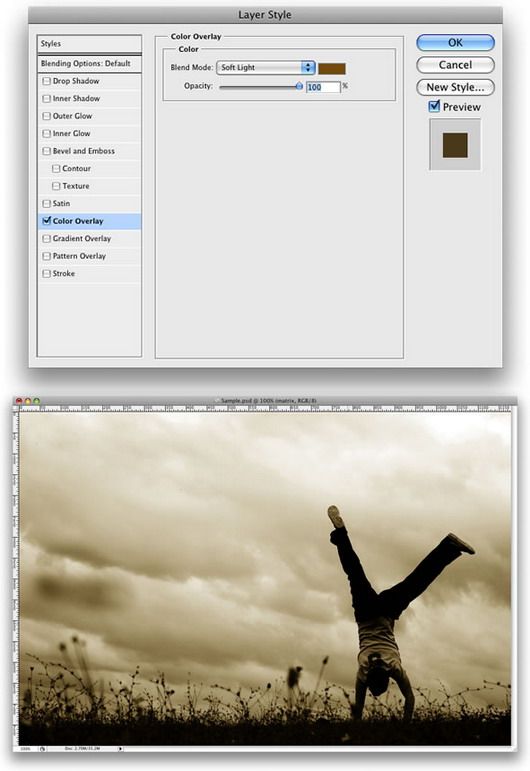 _ueditor_page_break_tag_
_ueditor_page_break_tag_接着,我们将创建一个画笔来制作一些图形。选择矩形选框工具,制作一个黑色矩形。然后运行编辑>变换路径>斜切。接着,运行图层>栅格化。下图可用作参考。

右击图层缩略图,按下选择像素。然后运行编辑>定义画笔预设,创建一个笔刷,重命名为PSDTUTS。然后运行画笔调板(窗口>画笔),然后编辑我们刚创建的PSDTUTS笔刷。设置如下图所示。
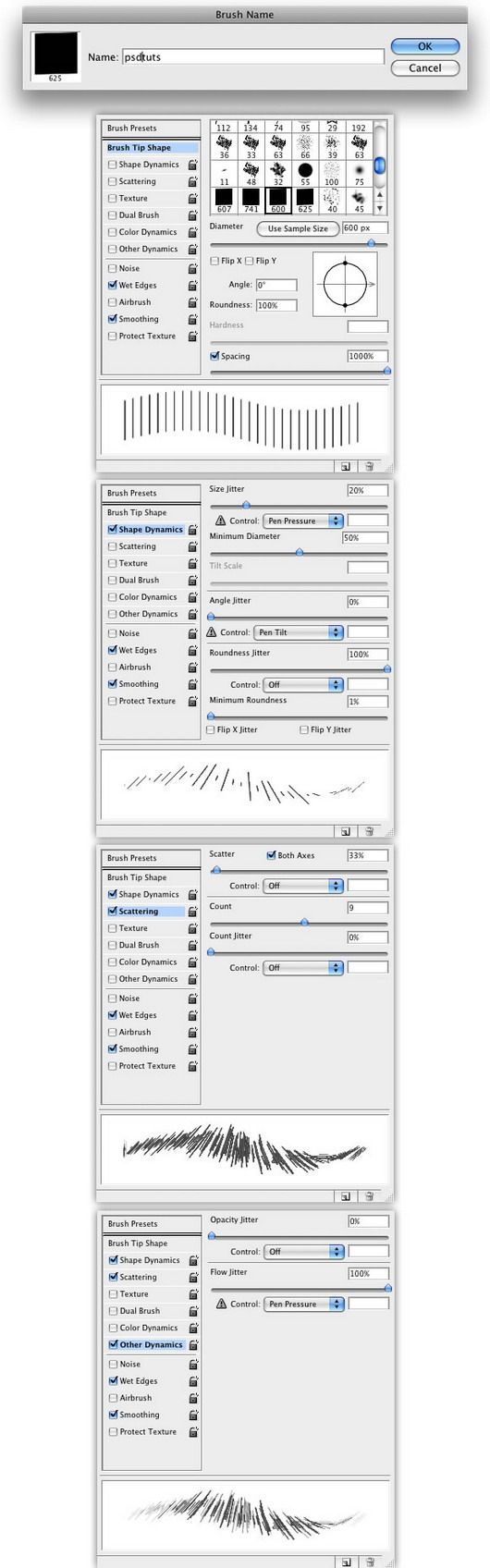 _ueditor_page_break_tag_
_ueditor_page_break_tag_新建一个图层,并且运行图层>图层样式。我们在此图层中应用一些样式。我们将应用渐变叠加,投影,内阴影。接着选择笔刷工具(B),多点击几次来创建一些形状。
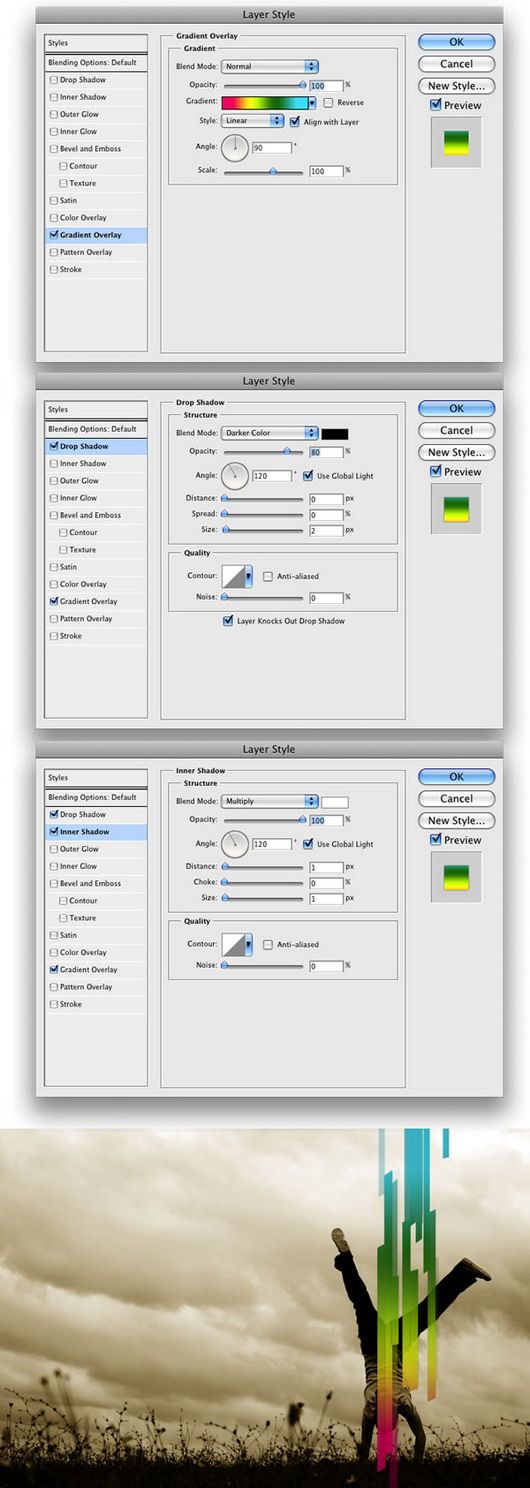 _ueditor_page_break_tag_
_ueditor_page_break_tag_在图层调板上右击图层。选择复制图层样式。然后新建一个图层。再一次右击新的图层。现在选择粘贴图层样式,紧接着,选择画笔工具,多点击几次来创建一些额外的形状。

再重复步骤六两次。
 选择我们已经创建的所有几何图形,运行图层>合并图层。3lian素材,接着运行编辑>变换>旋转。然后调整图层为下图所示。
选择我们已经创建的所有几何图形,运行图层>合并图层。3lian素材,接着运行编辑>变换>旋转。然后调整图层为下图所示。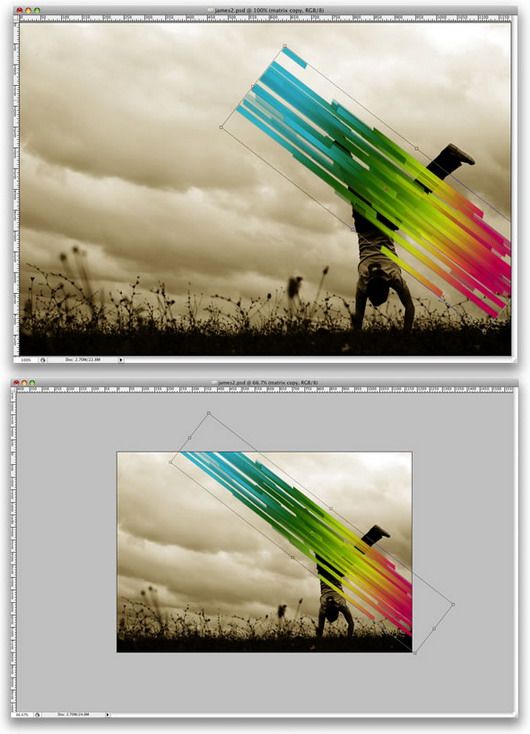 _ueditor_page_break_tag_
_ueditor_page_break_tag_现在运行编辑>变换>变形。接着移动网格来创建波浪的形状。我的构思是让这些线条绕着腿前后穿插。这样就增加了立体的效果。
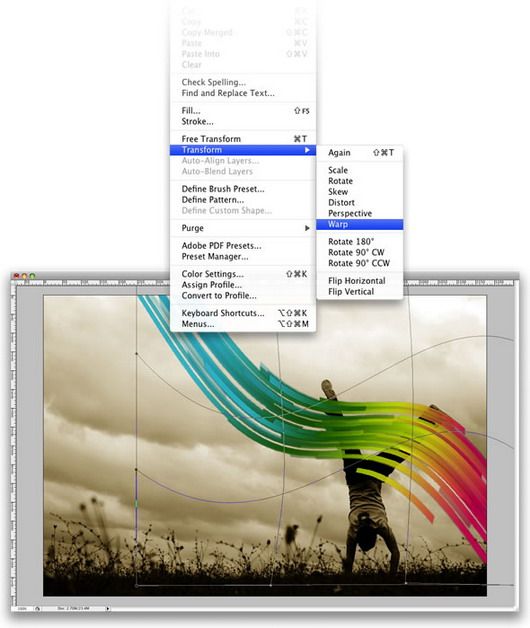
运用多边形套索工具(L),来创建一个你想要放在前面的腿的形状的选区。选择几何图形图层,运行图层>图层蒙版>隐藏选区。
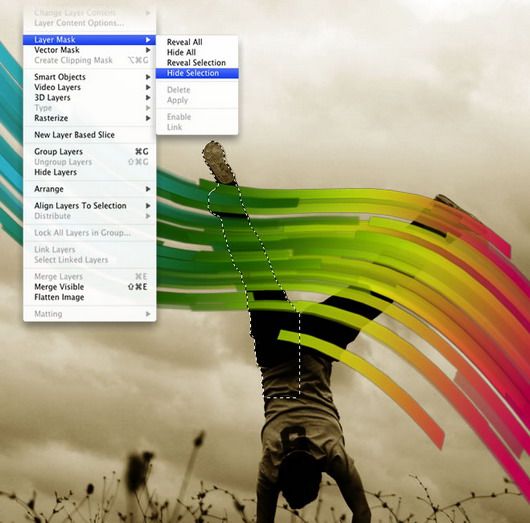
在几何图形图层的上方新建一个图层,点击右键,然后选择创建剪贴蒙版。然后,选择画笔工具(B),设置笔刷的硬度为0%,颜色为白色。我们将为这个几何图形图层增加高光。点击图像中开始的点,然后按住shift键,再点击结束的点。这样就用画笔创建了一条直线。混合模式依旧是正常,透明度改为60%。

重复步骤十一,但是这次是使用黑色,运用在另一个位置,改变不透明度为40%。
 _ueditor_page_break_tag_
_ueditor_page_break_tag_在所有图层的上方新建一个图层。填充为白色。然后运行滤镜>杂色>增加杂色。设置数量为4%。接着改变图层的混合模式为正片叠底。
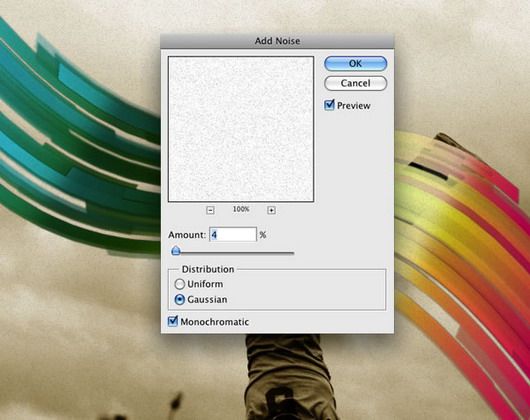
把另一张图片移到杂色图层的下面,然后调整图像的大小,改变混合模式为正片叠底。
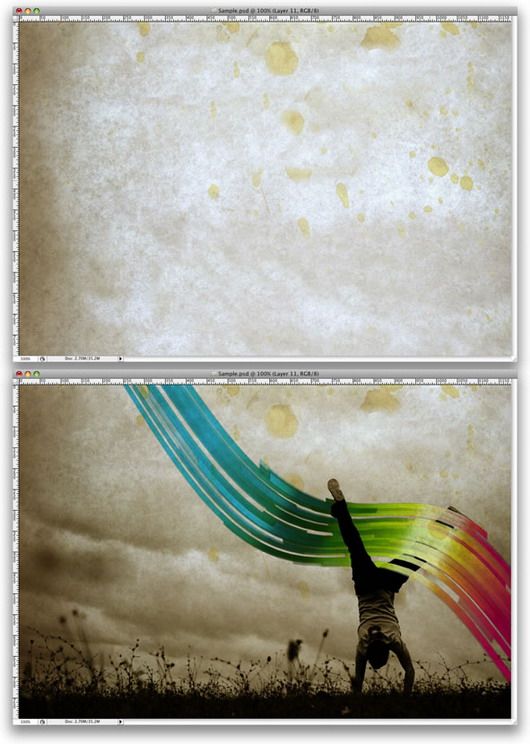
在photoshop中最有用的功能之一是画笔调板。我们可以用它来创造很多不同的效果,在这个photoshop教程中我们需要用到它来创造很多跟James White作品很类似的形状。你也可以运用圆角矩形或不同的形状。来制作出很多有趣的效果。







